Im Abschnitt <Parser>, im mittleren Teil, sehen Sie eine Übersicht Ihrer Vorlagen in Form einer Baumstruktur.
Hier können Sie Vorlagen für vordefinierte Gruppen anlegen und in einer Baumstruktur übersichtlich kategorisieren bzw. anordnen.
Vorlagengruppen
Vorlagengruppen sind übergeordnete und frei definierbare Hauptkategorien von Vorlagen. In der Vorlagenübersicht werden immer nur die Vorlagen einer ausgewählten Gruppe angezeigt. Sie können so viele Gruppen anlegen, wie Sie möchten. Wir verwenden die Gruppen z.B. um die einzelnen Programmiersprachen auseinander zu halten.
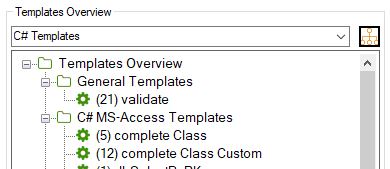
In der Combobox, oberhalb der Übersicht können Sie eine bereits definierte Gruppe auswählen. Daneben finden Sie einen ein kleinen Knopf mit dem Sie das Eingabefenster für die Verwaltung der Vorlagengruppen öffnen können. Dort können Sie bestehende Gruppen umbenennen oder neue Gruppen anlegen.
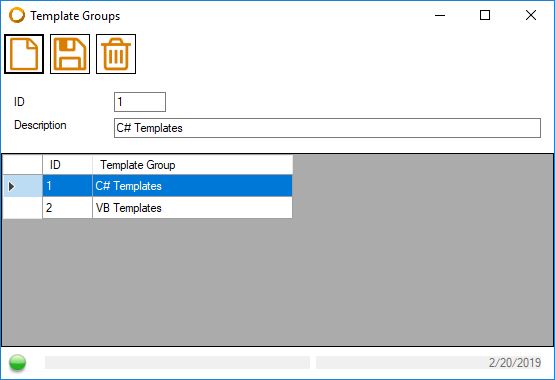
- Neu: Geben Sie eine Gruppen-Bezeichnung ein und klicken Sie auf speichern.
- Speicher: Ihre Änderungen werden gespeichert.
- Löschen: Sie können eine Gruppe löschen. Achtung: Löschen einer Gruppe ist nur möglich, wenn keine Vorlagen oder Vorlagenkategorien dieser Gruppe zugeordnet sind.
Die Vorlagenübersicht
In der Übersicht werden alle Vorlagen einer ausgewählten Gruppe angezeigt. Sie können Ihre Vorlagen übersichtlich in Kategorien und Unterkategorien strukturieren. Die Anzahl der Kategorien bzw. die Tiefe Ihres Kategorienbaumes ist nicht begrenzt. Auch die Anzahl der Vorlagen pro Gruppe ist nicht begrenzt.
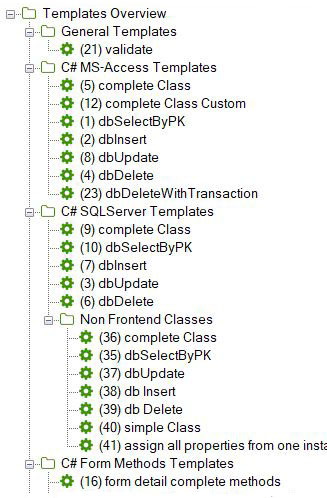
Kategorien und Unterkategorien können Sie zu- bzw. wieder aufklappen. Wenn Sie eine Kategorie oder eine Vorlage ausgewählt haben, wird diese rot dargestellt. So sehen Sie sofort welchen Eintrag Sie gerade bearbeiten.
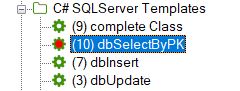
Eine neue Vorlage oder Kategorie anlegen und speichern
Um eine neue Vorlage oder eine neue Kategorie anzulegen, klicken Sie mit der rechten Maustaste auf Stelle in der Übersicht, wo Sie die neue Vorlage speichern möchten.
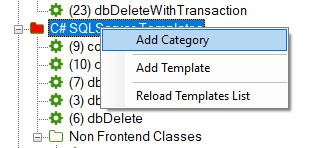
Im Menü wählen Sie nun was Sie neu anlegen möchten. Ist eine Kategorie aktiv, dann wird der neue Eintrag unter dieser Kategorie, ganz am Ende eingefügt. Ist eine Vorlage aktiv, dann wird der neue Eintrag auf der gleichen Hierarchie-Ebene am Ende der Liste eingefügt.
Den Namen einer Vorlage bzw. einer Kategorie eingeben
Nachdem Sie eine neue Vorlage oder Kategorie erfasst haben, können Sie den Namen umbenennen.
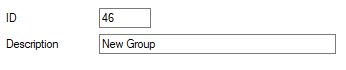
Geben Sie bei der Bezeichnung den neuen Namen ein und klicken Sie auf Speichern.
Vorlagen und Kategorien verschieben
Wenn Sie eine Kategorie oder eine Vorlage verschieben möchten, dann ist das mit Drag und Drop möglich.
Klicken Sie einfach auf ein Element und ziehen Sie es unter die Stelle, unter der Sie es verschieben möchten. Es erscheint ein Strich mit einem Pfeil vorne der an welcher Stelle das Element eingefügt wird. Achten Sie dabei auf die Ebene.
Wenn Sie ein Element an erster Stelle unter einer Kategorie verschieben möchten, dann ziehen Sie das Element auf die Kategorie. Es erscheint ein kleiner Pfeil rechts von der Kategorie und gibt an, dass das Element direkt unter dieser Kategorie verschoben wird.
Wenn Sie eine Kategorie verschieben, werden auch alle Vorlagen und Unterkategorien mit verschoben.
Es ist derzeit nicht möglich ein Element aus einer Gruppe in eine andere Gruppe zu verschieben.
